Da während der Entwicklungsphase von SC der Sprachchat von Patch zu Patch unterschiedlich gut funktioniert, möchten wir mit diesem Guide im Vorfeld ein paar potenzielle Fehlerquelle aus dem Weg räumen.
VOIP Keybinds Einrichten
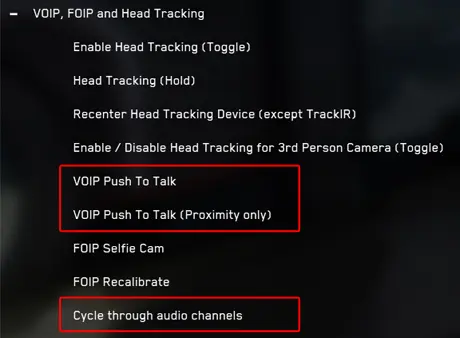
◽ VOIP Push to Talk
Mit diesem Keybind aktivierst du das Mikrofon und kannst im gewählten Audio Channel sprechen.
◽ VOIP Push To Talk (Proximity only)
Mit diesem Keybind aktivierst du das Mikrofon und kannst mit Leuten in deiner Umgebung Unterhalten.
◽ Cycle through audio channels
Mit diesem Keybind schaltest du durch die verschiedenen Audio-Channels. (Global,PArty, ect.)
VOIP Aufnahmegerät Einrichten
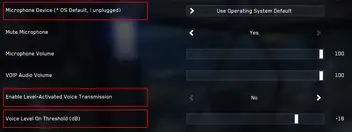
◽ Microphone Device
Hier könnt ihr das Standardaufnahmegerät eures PCs auswählen oder das Microphone von eurem "Headset" direkt auswählen.
◽ Enable Level-activated Voice Transmission
Mit dieser Option legt ihr fest ob eure Stimme automatisch übertragen werden soll, also ohne Push2Talk.
◽ Voice Level On Threshold (dB)
Mit diesem Schieberegler könnte ihr die Empfindlichkeit vom Mikrofon einstellen.
Netzwerk | Port Freigabe/Weiterleitung
Um sicherzustellen, dass der Datenverkehr für das VoIP Protokoll von RSI ungehindert stattfinden kann, empfiehlt es sich die folgenden Ports im Eigenen Router zu öffnen. (Quelle) Das öffnen der Ports sorgt dafür, dass dein Computer ordnungsgemäß mit den Servern von RSI kommunizieren kann:
- Ports 8000-8020 für TCP
- Ports 64090-64110 für UDP
Hinweis: Ein unüberlegtes öffnen von willkürlichen Ports in der Router-Firewall kann sicherheitsrelevante Konsequenzen für das Eigene lokale Netzwerk haben. Stellt daher bitte unbedingt sicher, dass nur die oben angegebenen Ports geöffnet werden und diese "Port Freigaben" auch nur für den PC gelten auf dem Star Citizen gespielt wird.
Troubleshooting VoIP
- Überprüfe deine Tastenbelegungen, um sicherzustellen, dass es keine Konflikte mit benutzerdefinierten Keybinds gibt.
- Die Standardtaste für Push-to-talk bei VoIP ist Numpad +.
- Überprüfe die Mikrofoneinstellungen und stelle sicher, dass es nicht stummgeschaltet ist:
- Öffne die Comms-App in deinem mobiGlas. (F11 Drücken)
- Wähle den Kanal aus, den du aktivieren möchtest (z.B. Global, etc.).
- Drücke das Mikrofon-Symbol.
- Vergewissere dich, dass in den Windows-Sound-Einstellungen das richtige Mikrofon eingestellt ist.
- Öffne die Einstellungen in Windows.
- Wähle "System" aus der Liste.
- Klicke auf der linken Seite des Fensters auf die Option "Sounds".
- Stelle das richtige Eingabegerät aus dem Dropdown-Menü ein.
- Wenn du Windows 10 verwendest, musst du sicherstellen, dass in deinen Datenschutzeinstellungen die Webcam und das Mikrofon aktiviert sind, damit sie von anderen Apps verwendet werden können.



